設定・トラブル
「050 plus」アプリの初期設定(iOS)|050 plus
「050 plus」アプリをiPhoneやiPadで使用するための初期設定をご案内します。
- お申し込み(受付終了)
- ダウンロード
- 初期設定
- 利用開始
- STEP
- 1/10
ホームの[050 plus]アイコンをタップします。
- STEP
- 2/10
連絡先へのアクセス許可を求める画面が表示されます。
[OK]をタップします。
※ 本画面が表示されない場合は次のSTEPへお進みください。
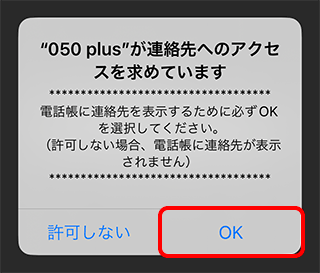
- STEP
- 3/10
Apple Musicなどへのアクセス許可を求める画面が表示されます。
[OK]をタップします。
※ 本画面が表示されない場合は次のSTEPへお進みください。
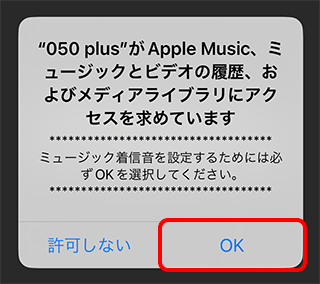
- STEP
- 4/10
通知の送信許可を求める画面が表示されます。
[許可]をタップします。
※ 本画面が表示されない場合は次のSTEPへお進みください。
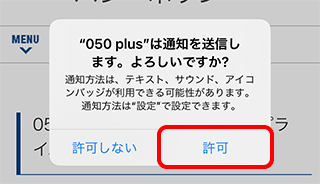
- STEP
- 5/10
情報の取得許可を求める画面が表示されます。
[OK]をタップします。
※ 本画面が表示されない場合は次のSTEPへお進みください。
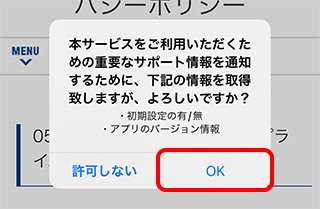
- STEP
- 6/10
[アプリケーション・プライバシーポリシー]画面が表示されます。
[アプリケーション・プライバシーポリシーに同意します]をタップします。
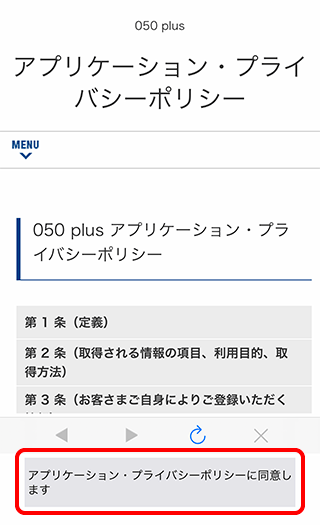
- STEP
- 7/10
[050 plusの初期設定]画面が表示されます。
申し込み時に設定した[050番号]と[パスワード]をそれぞれ入力し、[初期設定開始]をタップします。
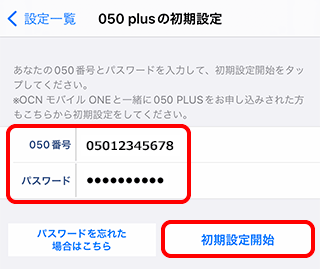

パスワードがわからない場合
[パスワードを忘れた場合はこちら]をタップし、パスワードを再発行してください。詳しい手順は、以下のリンクを参照してください。
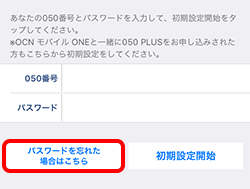
- STEP
- 8/10
[050 plusの初期設定完了]画面が表示されましたら、[閉じる]をタップします。
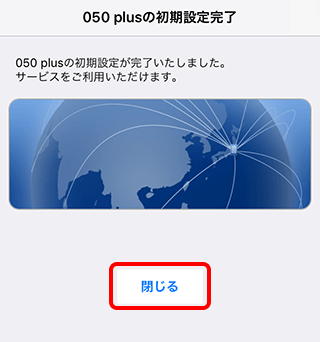

- STEP
- 9/10
[キーパッド]画面が表示されましたら、設定完了です。
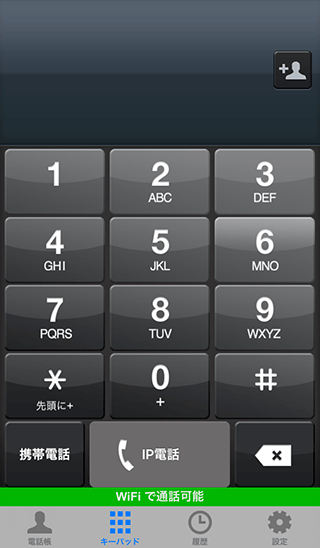

以下の画面が表示された場合
[OK]をタップします。
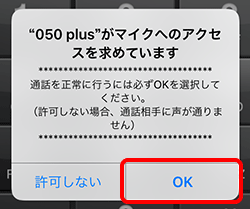
- STEP
- 10/10
「050 plus」をご利用いただけます。 以下のリンクより、電話の発信方法に進んでください。
- お申し込み(受付終了)
- ダウンロード
- 初期設定
- 利用開始
 アンケートにご協力をお願いします
アンケートにご協力をお願いします
「疑問・問題は解決しましたか?」
アンケート
お客さまサポートサイトへのご意見・ご要望をお聞かせください。
ご意見・ご要望がありましたら、ご自由にお書きください。
※ご意見・ご要望は、お客さまサポートサイトの改善に利用させていただきます。
※お問い合わせにはお答えできかねますので、個人情報の入力はご遠慮ください。


インストール直後の場合
[開く]をタップします。